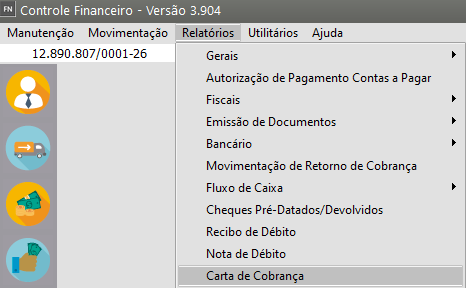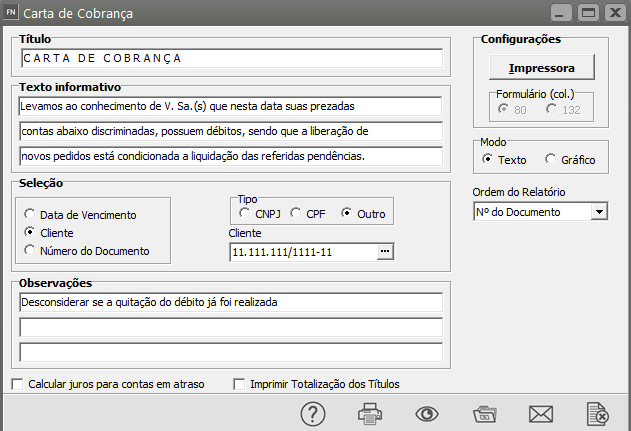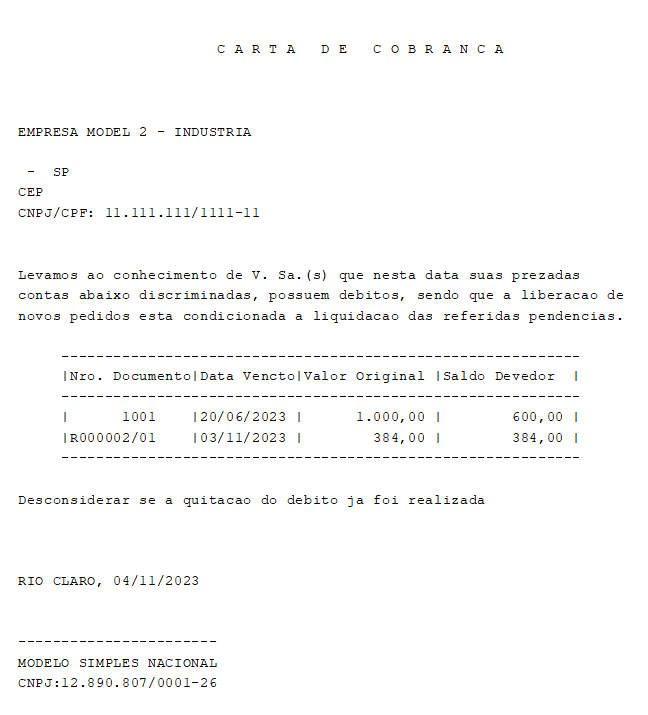Imprimindo Carta de Cobrança (Contas a Receber - CR)
Veja também os Itens:
- Cadastrando Tipos de Movimentos
- Cadastrando Históricos Bancários
- Cadastrando as Contas Correntes e seus saldos
- Cadastrando Contas a Receber
- Cadastrando Saldo das Contas Corrente
Cadastrando Contas a Pagar- Movimentando/Baixando as Contas a Receber
- Consultando Contas a Receber
- Controlando Movimentação Bancária
Emitindo Relatório de Contas a Pagar- Emitindo Relatórios Bancários
- Imprimindo Fluxo de Caixa - Modelo 1
- Imprimindo Fluxo de Caixa - Modelo 2
- Emitindo Nota de Débito (Contas a Receber)
- Imprimindo Recibo de Débito (Contas a Receber)
- Imprimindo Carta de Cobrança (Contas a Receber)
Utilizando Autorização de Pagamento- Cadastro de Bancos
- Consulta de Duplicata a Pagar
- Imprimindo
Autorização de Pagamento (Contas a Pagar) ImprimindoDuplicata a Receber- Imprimindo Boleto Bancário
Renegociando as Contas a PagarEliminação de Renegociaçãodo Contas aPagarMovimentando/Baixando as Contas a PagarReceber- Emitindo Relatório de Contas a Receber
- Baixas com vários documentos (Contas a Pagar e Contas a Receber)
Para imprimir a Carta de Cobrança, acesse o menu Relatórios/Carta de Cobrança.
Você deverá digitar a mensagem e as observações que serão impressas no documento. A última mensagem digitada é armazenada pelo sistema e será utilizada como padrão da próxima vez que você solicitar o relatório.
No Recibo/Nota de Débito, você também deverá especificar qual documento será impresso. Serão listadas as contas que não estão completamente baixadas, mas devem, necessariamente, possuir alguma baixa parcial.
Na Carta de Cobrança, uma única carta lista vários documentos pendentes de um mesmo cliente. Os documentos podem ser especificados pelo seu número, pelo cliente ou pela data de vencimento. Todas as contas que não foram baixadas são impressas.